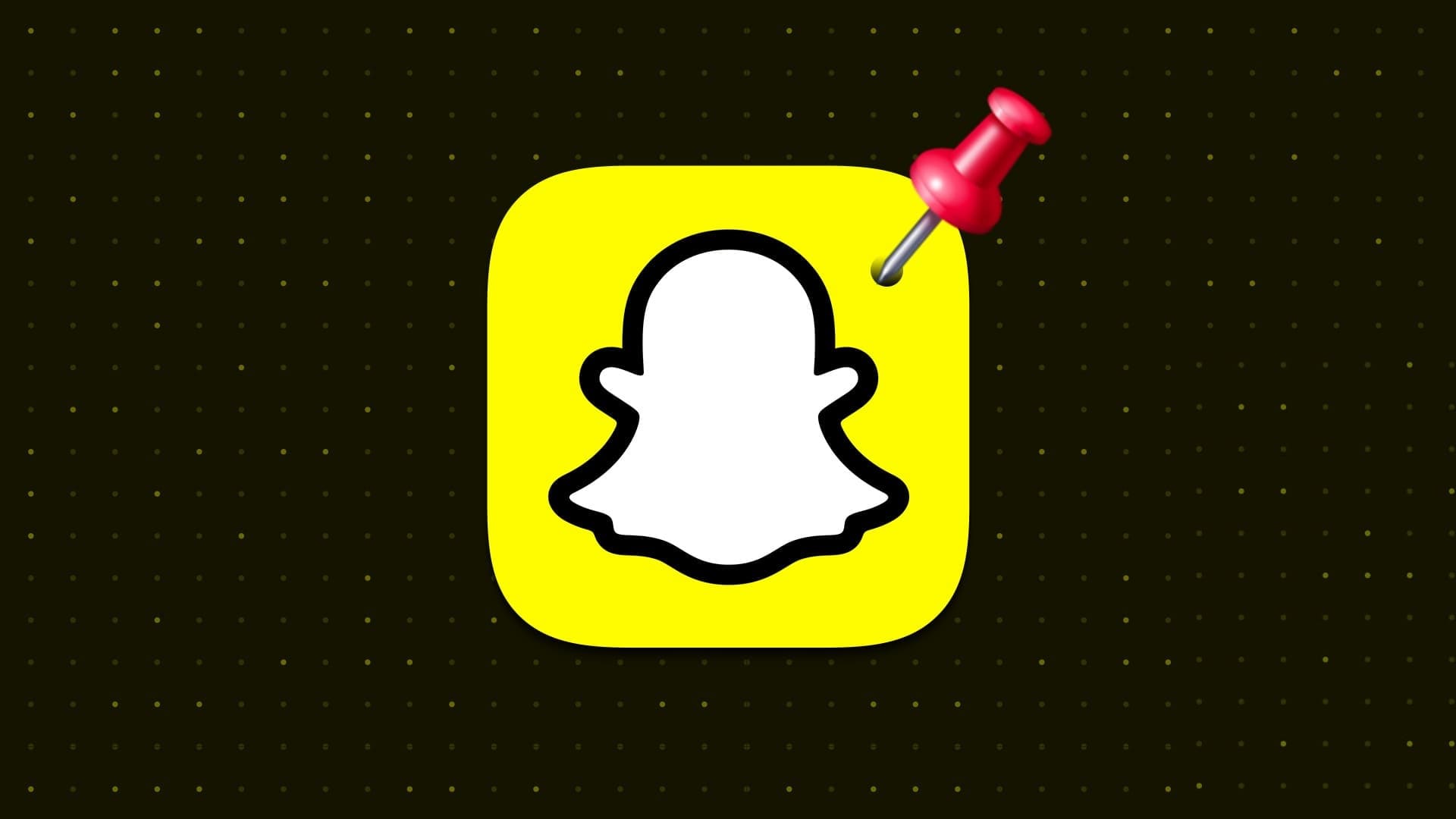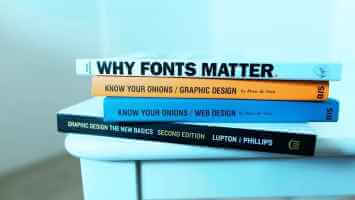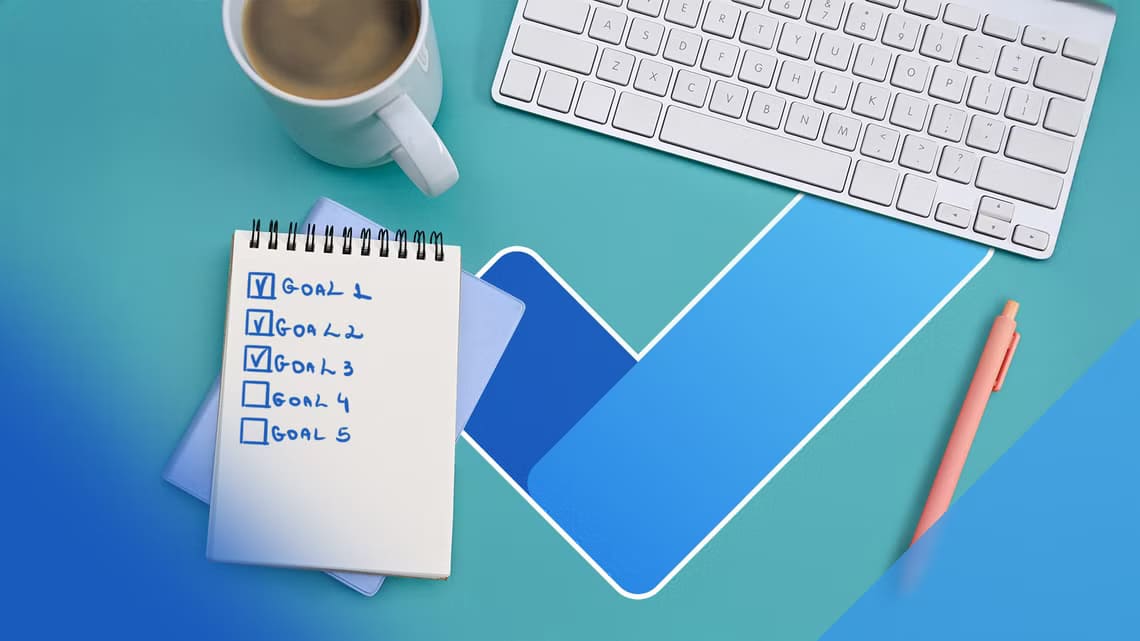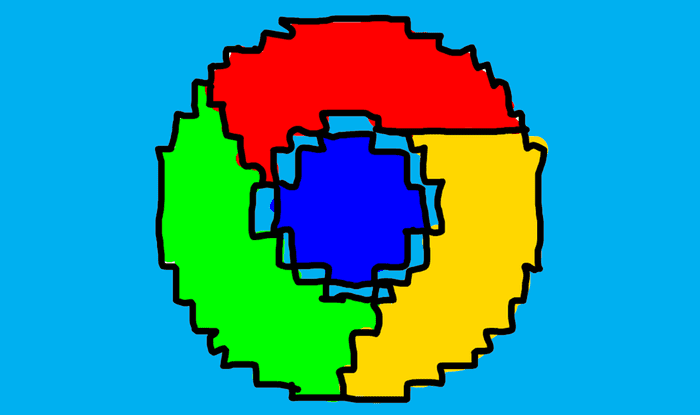O Twitch é sem dúvida uma das melhores plataformas para os jogadores interagirem e transmitirem seus gameplays. Embora os espectadores tenham uma experiência mais agradável, houve momentos em que o Twitch manteve o buffer e isso não é algo que alguém experimentaria em uma transmissão ao vivo em tempo real. Portanto, criamos maneiras de corrigir o problema se você estiver usando o Twitch no Google Chrome. Temos certeza de que um ou uma combinação deles o ajudará a se livrar do problema. No entanto, vamos primeiro entender as razões por que o Twitch continua armazenando em buffer no Chrome no Windows.
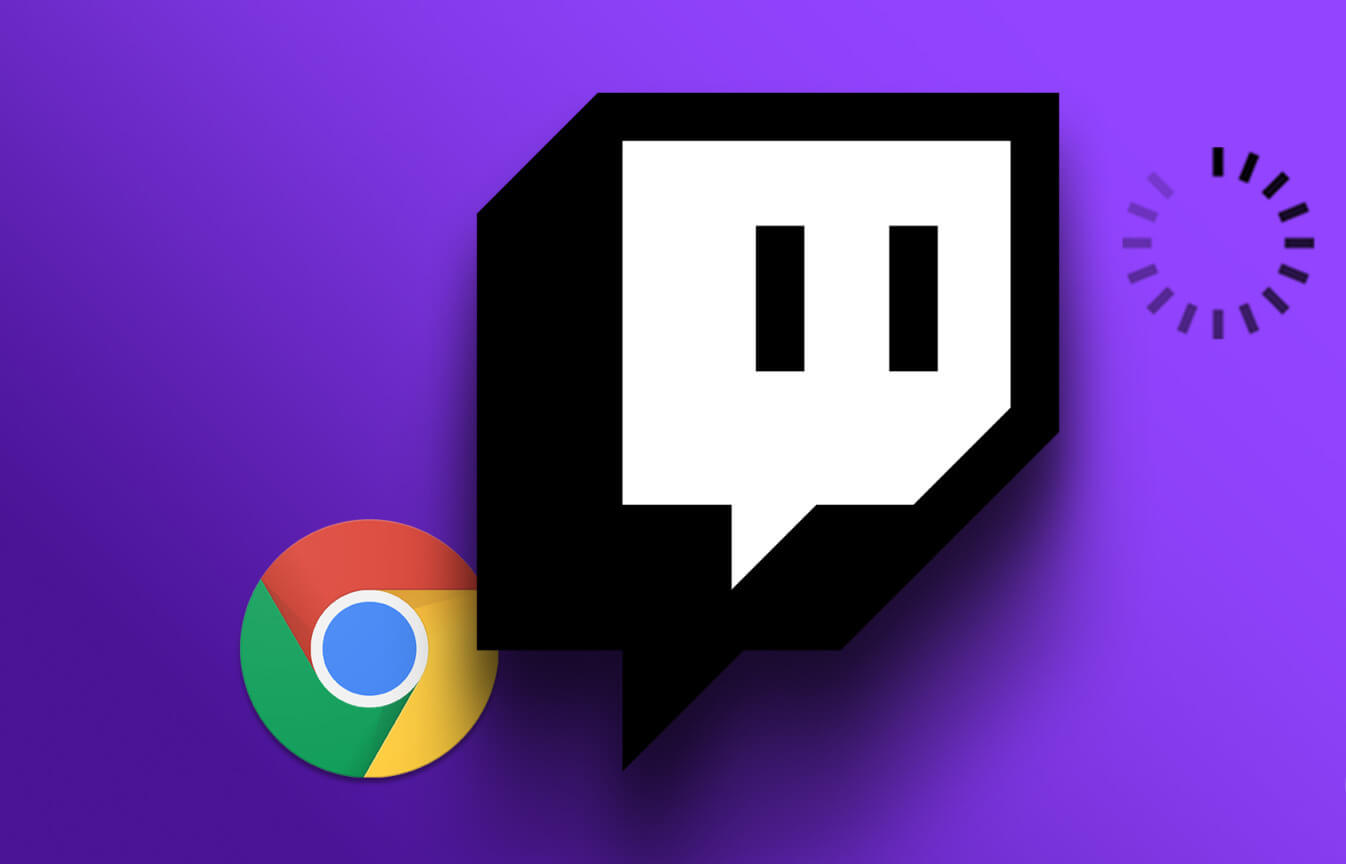
Por que o Twitch continua armazenando em buffer no Chrome no Windows
Aqui estão alguns dos motivos pelos quais seus streams e vídeos do Twitch podem ser armazenados em cache em seu navegador da web:
- Não ter uma boa conexão com a internet.
- Problemas de servidor no Twitch.
- O Google Chrome parou.
- Drivers de rede desatualizados.
É realmente difícil apontar uma única razão pela qual esse problema ocorre no Twitch. Assim, só é possível que essas causas sejam as culpadas pelo problema. Mas é relativamente fácil seguir alguns passos para se livrar do problema.
Como corrigir o Twitch mantém o buffer no Chrome no Windows
Aqui está tudo o que você pode fazer se o Twitch continuar armazenando em buffer no Google Chrome. Descrevemos onze maneiras diferentes de solucionar esse problema específico, com procedimentos passo a passo para cada uma. Vamos primeiro verificar se o Twitch está passando por um período de inatividade.
1. Verifique se o Twitch está inoperante
Se o Twitch estiver passando por um período de inatividade devido a problemas com seus servidores, isso afetará seus serviços de streaming. Portanto, tudo o que você precisa fazer é esperar que o Twitch reinicie seus servidores. Você pode verificar o status do servidor do adaptador em Site de terceiros , ou também acompanhe as atualizações por meio da mídia social oficial do Twitch.
No entanto, se tudo estiver bem no lado do Twitch, há uma alternância que você pode usar para melhorar o streaming de vídeo do Twitch. Vá para a próxima seção para saber mais.
2. Desative a baixa latência no Twitch
Esta configuração só se aplica a banners. Se você é um e está lendo este artigo devido a reclamações de espectadores, é recomendável ativar a alternância de baixa latência em sua conta. Essa configuração ajuda a fornecer sua transmissão mais rapidamente aos espectadores, mesmo que eles não tenham uma ótima conexão com a Internet.
Veja como ativar esse recurso.
Passo 1: Abrir Twitch على Chrome e clique no ícone Perfil pessoal No canto superior direito.
Passo 2: Clique em Configurações.
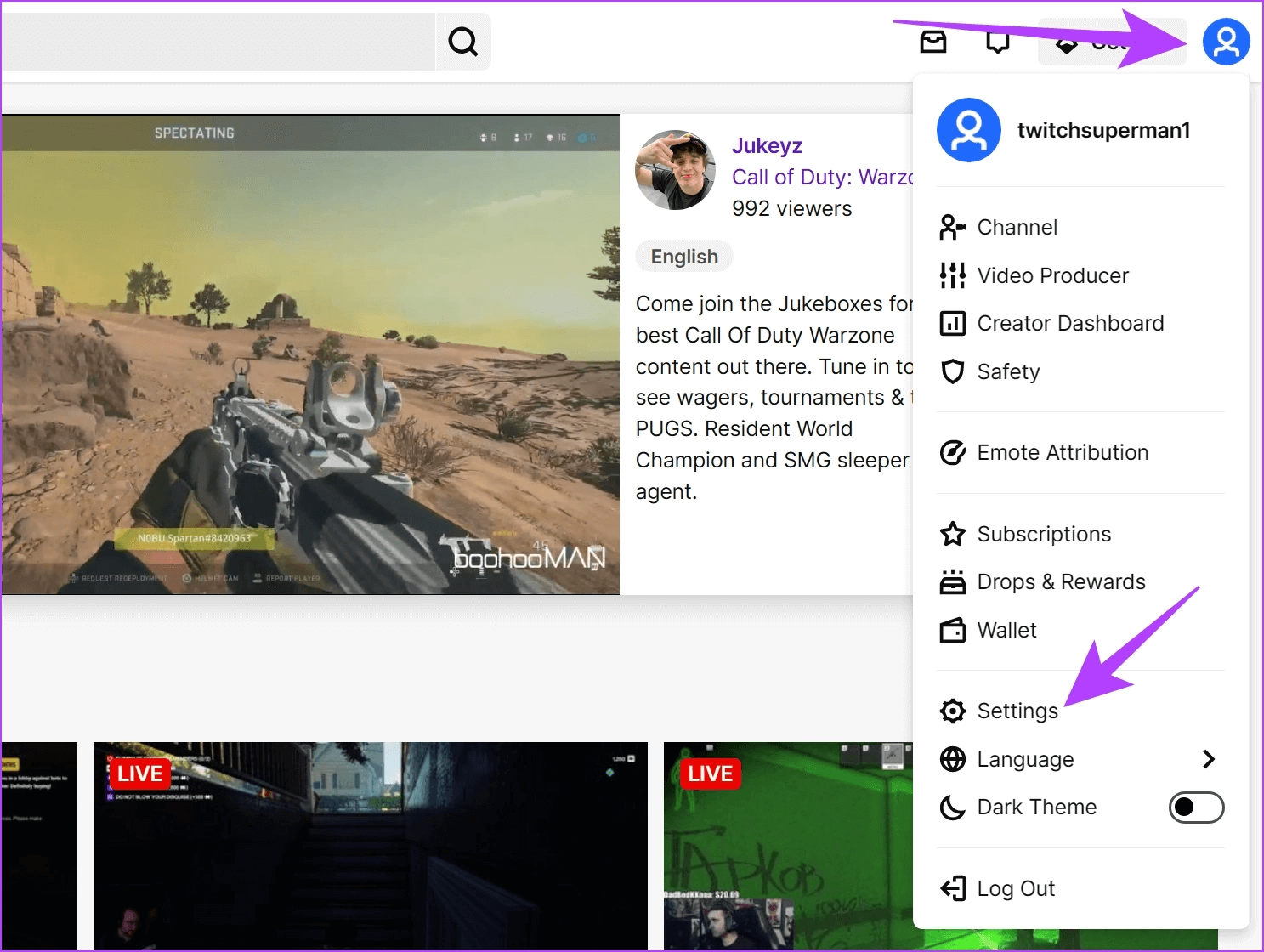
Etapa 3: Clique em "Canal e Vídeos".
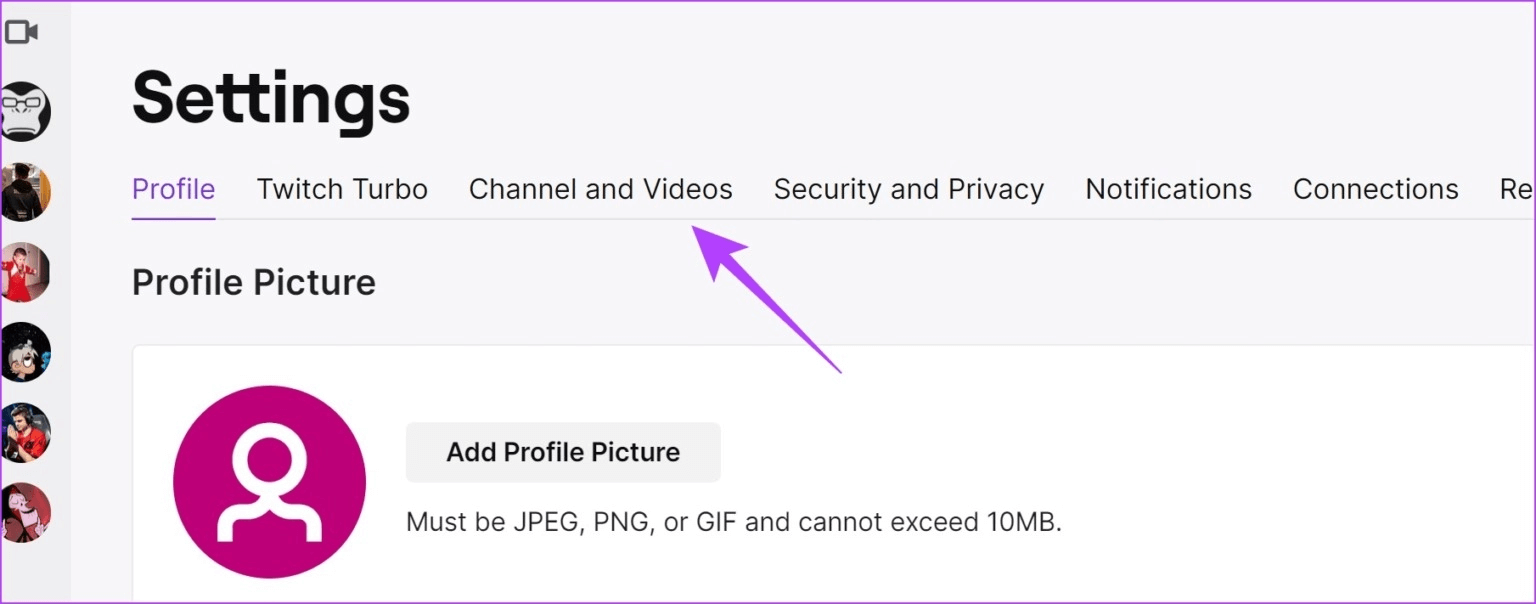
Passo 4: Clique em Broadcast na barra lateral.
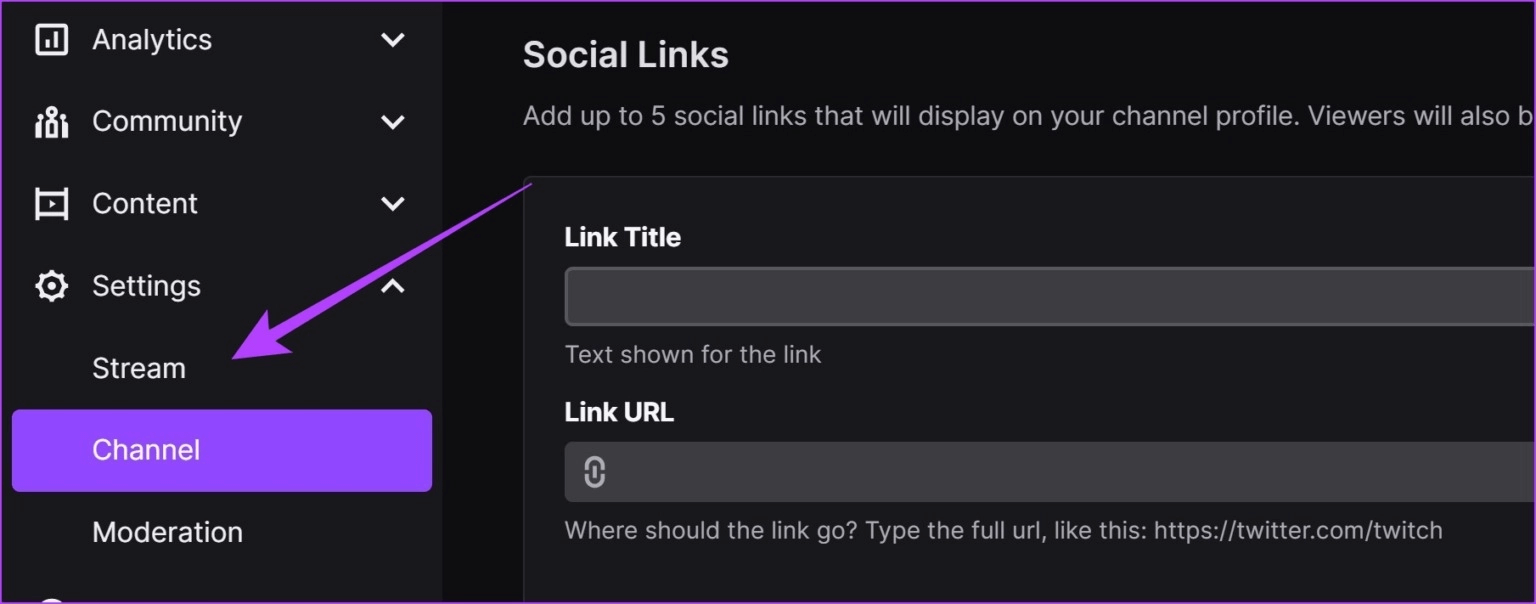
Passo 5: Selecione uma opção Baixa latência (baixa latência).
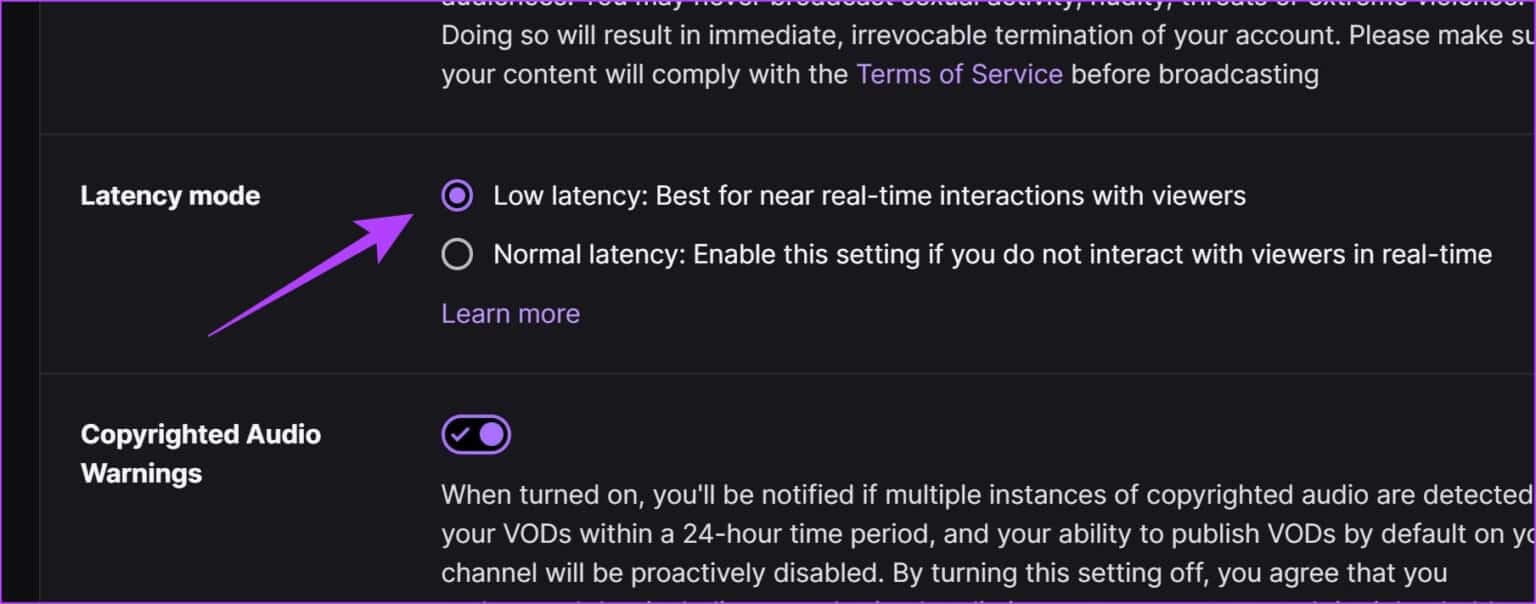
Você também deve garantir uma boa conexão com a Internet para obter os melhores resultados, independentemente de como acessa o Twitch.
3. Verifique sua conexão de internet
Certifique-se de ter uma conexão com a Internet com uma velocidade decente para fazer as coisas no seu navegador. Além disso, certifique-se também de ter um plano de internet ativo entrando em contato com seu provedor de serviços.
Para verificar rapidamente a velocidade da sua internet, você pode visitar fast.com E veja os resultados por si mesmo.
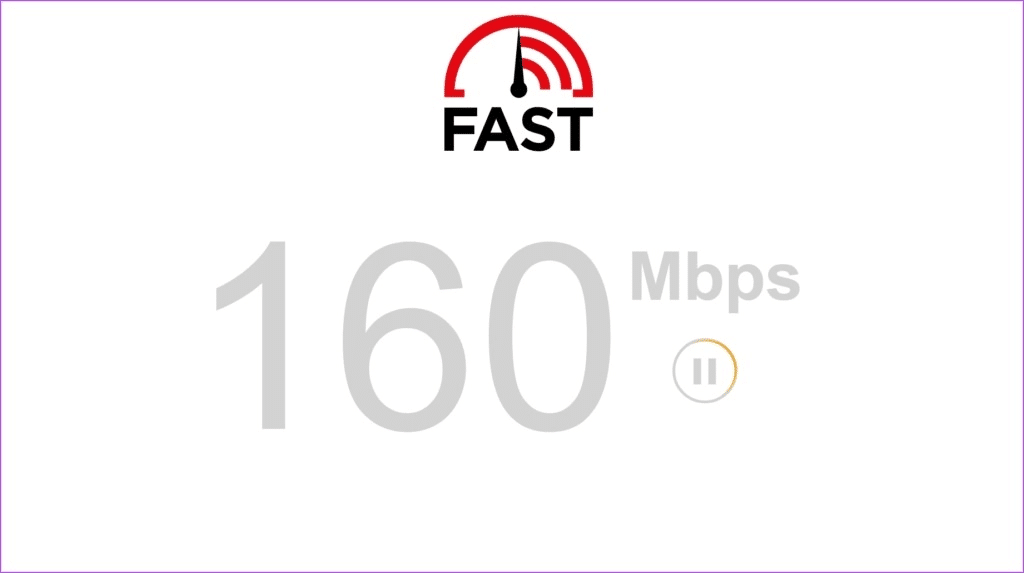
Outra solução eficaz para esse problema é a limpeza de dados no Chrome. Vamos ver como isso funciona.
4. Limpe os dados do Chrome
Cache é uma forma de dados temporários armazenados no armazenamento local. Recarrega rapidamente os elementos do aplicativo em vez de baixá-los da Internet. No entanto, muito cache significa muitos dados e acúmulo de lixo, o que é conhecido por causar alguns problemas com um aplicativo.
Se o Twitch continuar armazenando em cache, existe a possibilidade de que ele seja afetado por arquivos inúteis encontrados no Chrome. Veja como limpá-lo.
Observação: seu histórico de navegação e download, cookies e cache serão excluídos do Google Chrome e, a menos que especificado, suas senhas não serão excluídas.
Passo 1: toque em ícone de três pontos na barra de ferramentas e selecione Configurações.
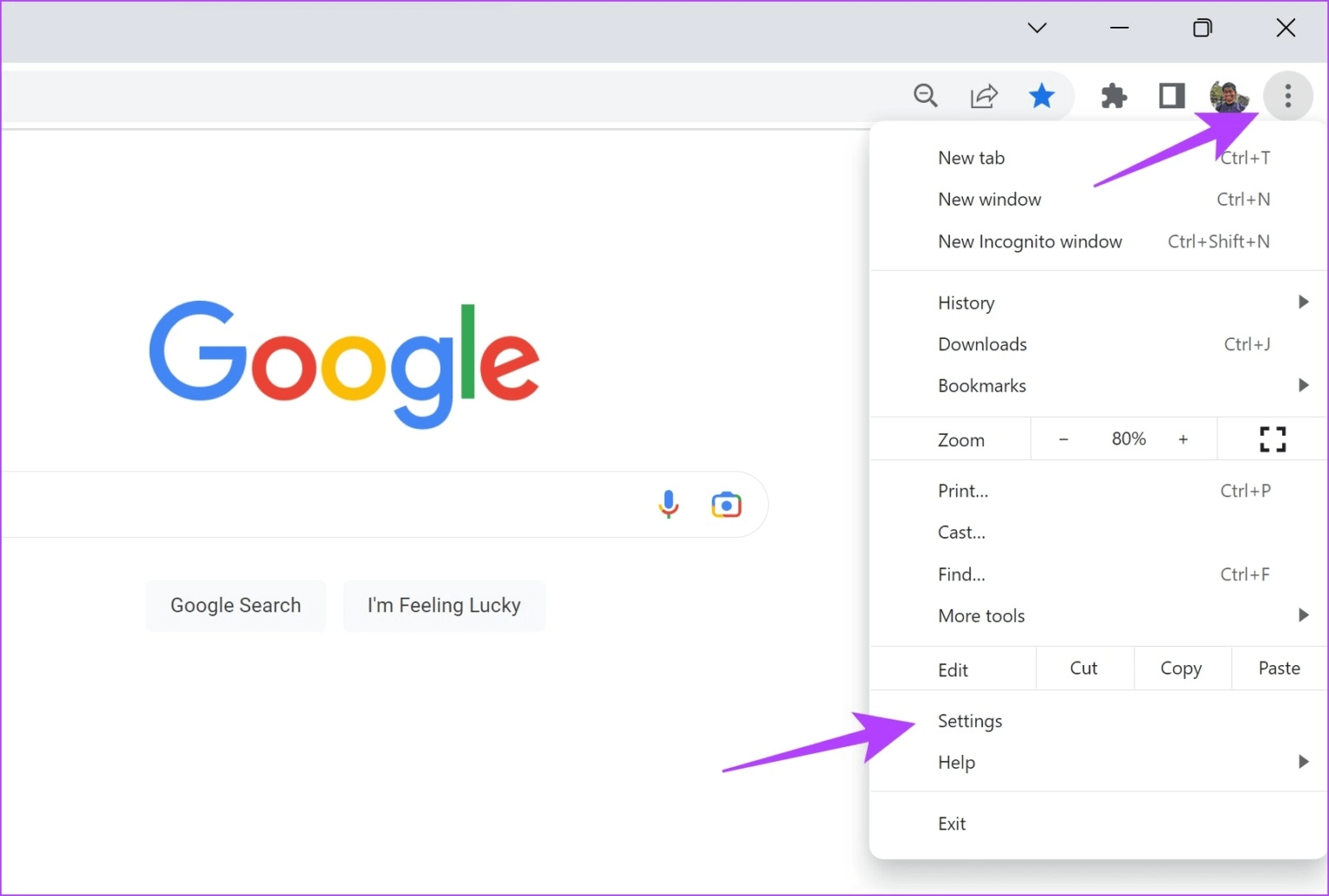
Passo 2: Clique "Privacidade e segurança".
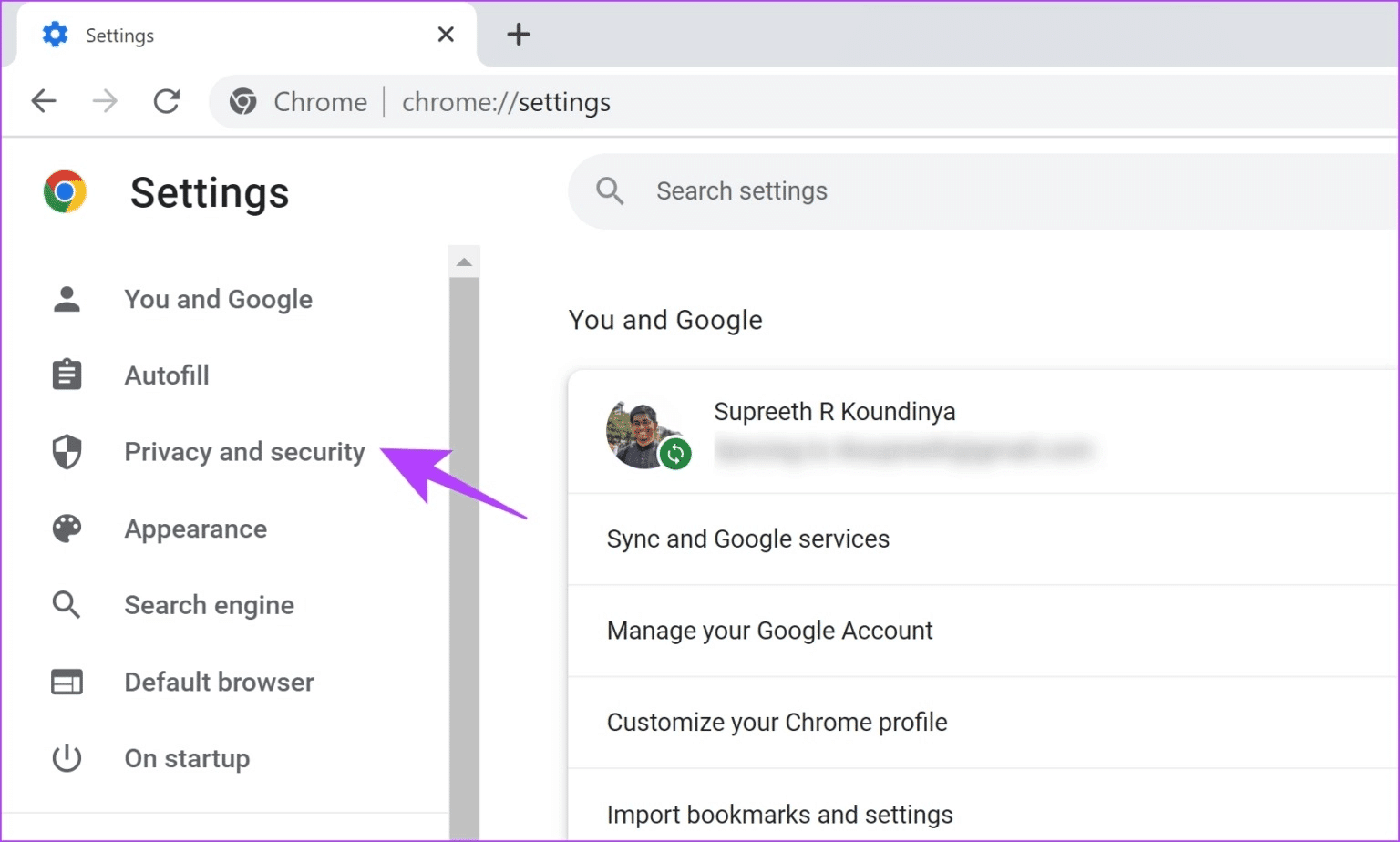
Etapa 3: Localizar Limpar dados de navegação.
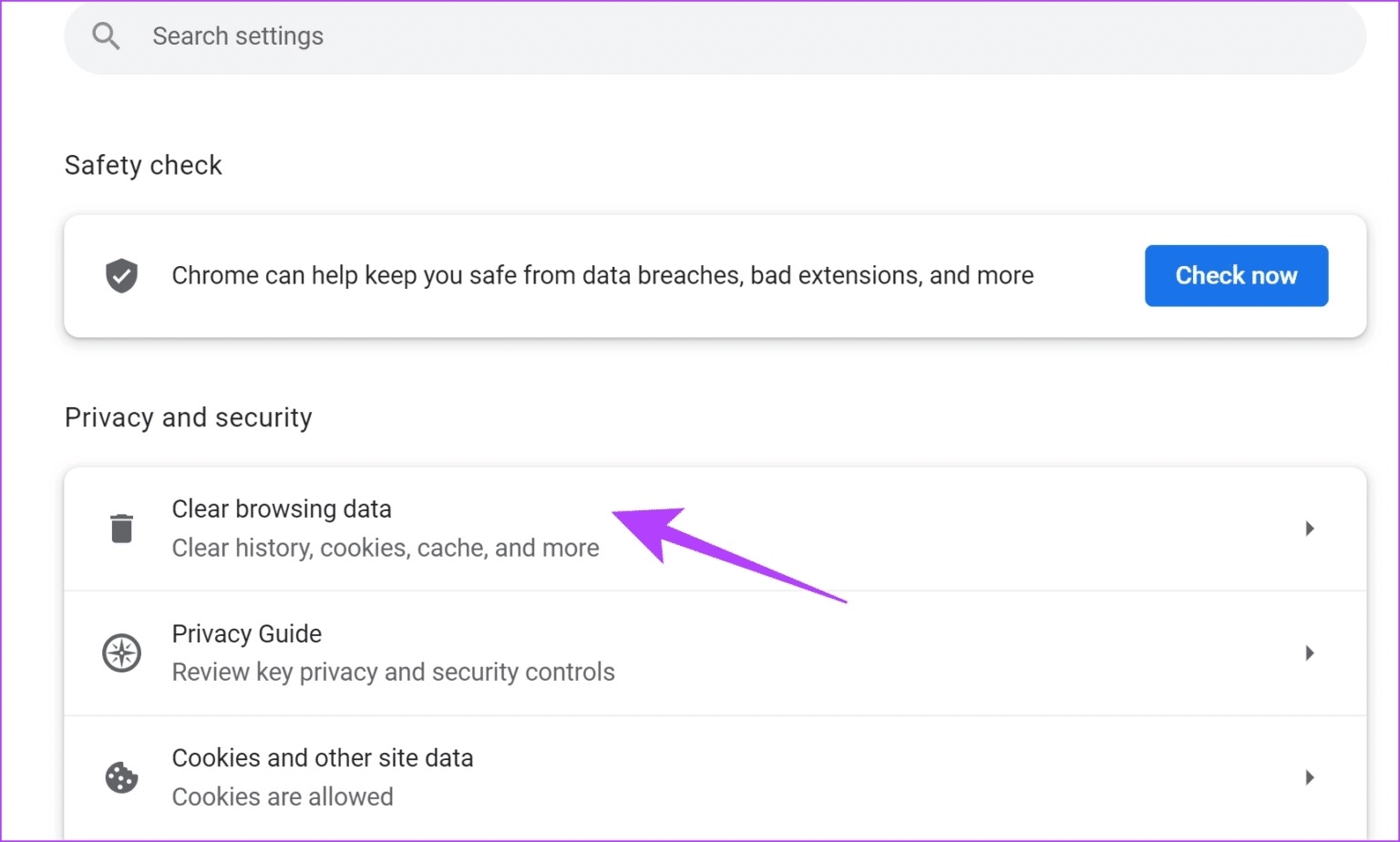
Passo 4: Clique na lista suspensaintervalo de tempo Selecione o período para o qual você deseja excluir seus dados de navegação.
Passo 5: Agora clique Apagar os dados.
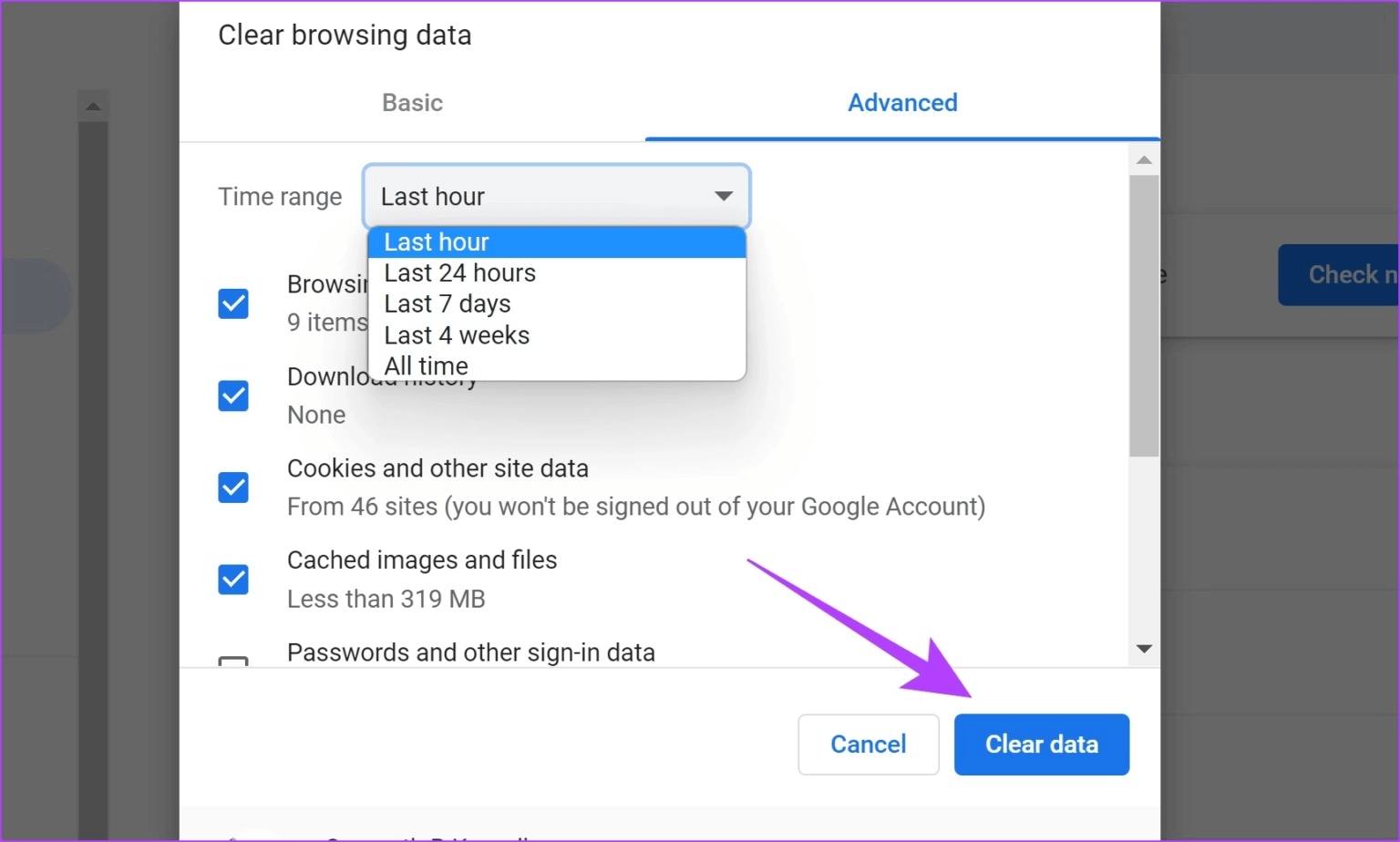
Outra razão pela qual você pode estar tendo alguns problemas no Twitch é por causa de sua conexão VPN ou Proxy. Melhor desligar.
5. Desative VPN e proxy
Embora a VPN faça um ótimo trabalho ao rotear o tráfego da Internet por meio de um servidor privado, ela é impecável o tempo todo. Portanto, uma VPN defeituosa pode ser a razão pela qual o Twitch mantém o cache no Google Chrome.
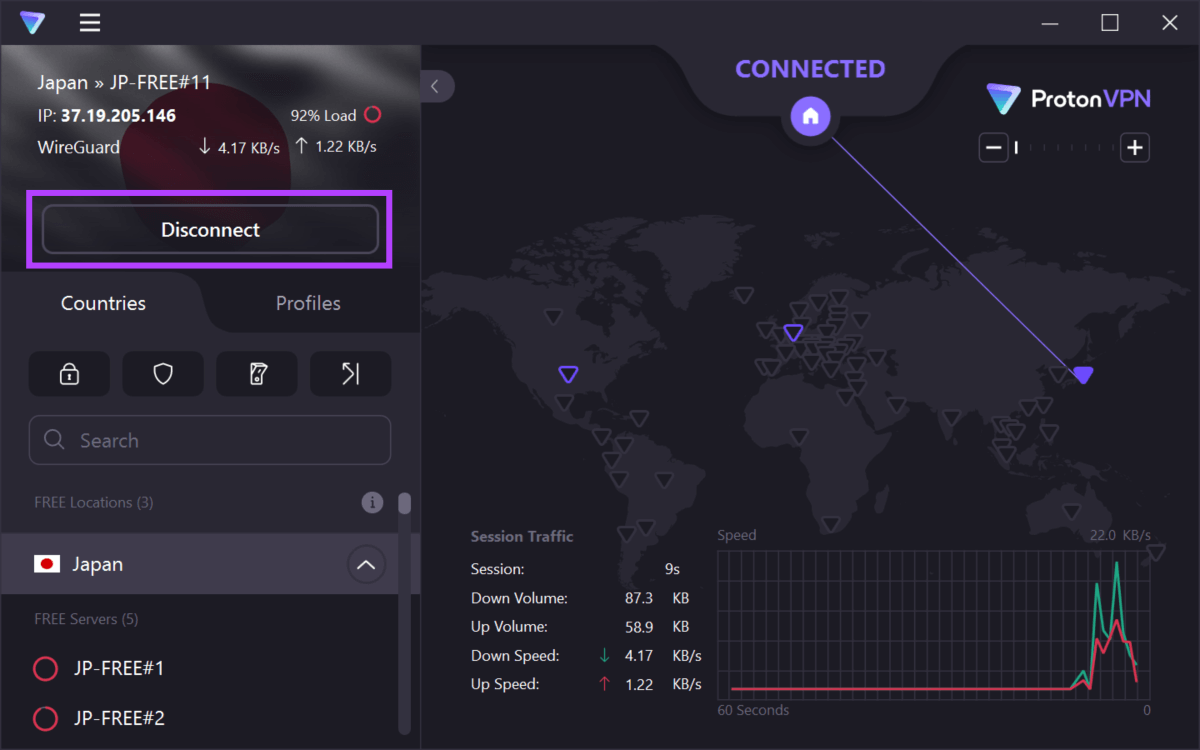
6. Ative o JavaScript
Você usa sites e serviços de internet JavaScript Para exibir e incorporar conteúdo interativo. Para exibir vídeos e transmissões no site, o Twitch usa JavaScript para exibir todos eles. Portanto, você deve garantir que ele esteja ativado em seu navegador.
Passo 1: Abrir Chrome , E clique em ícone de três pontos Na barra de ferramentas, selecione Configurações.
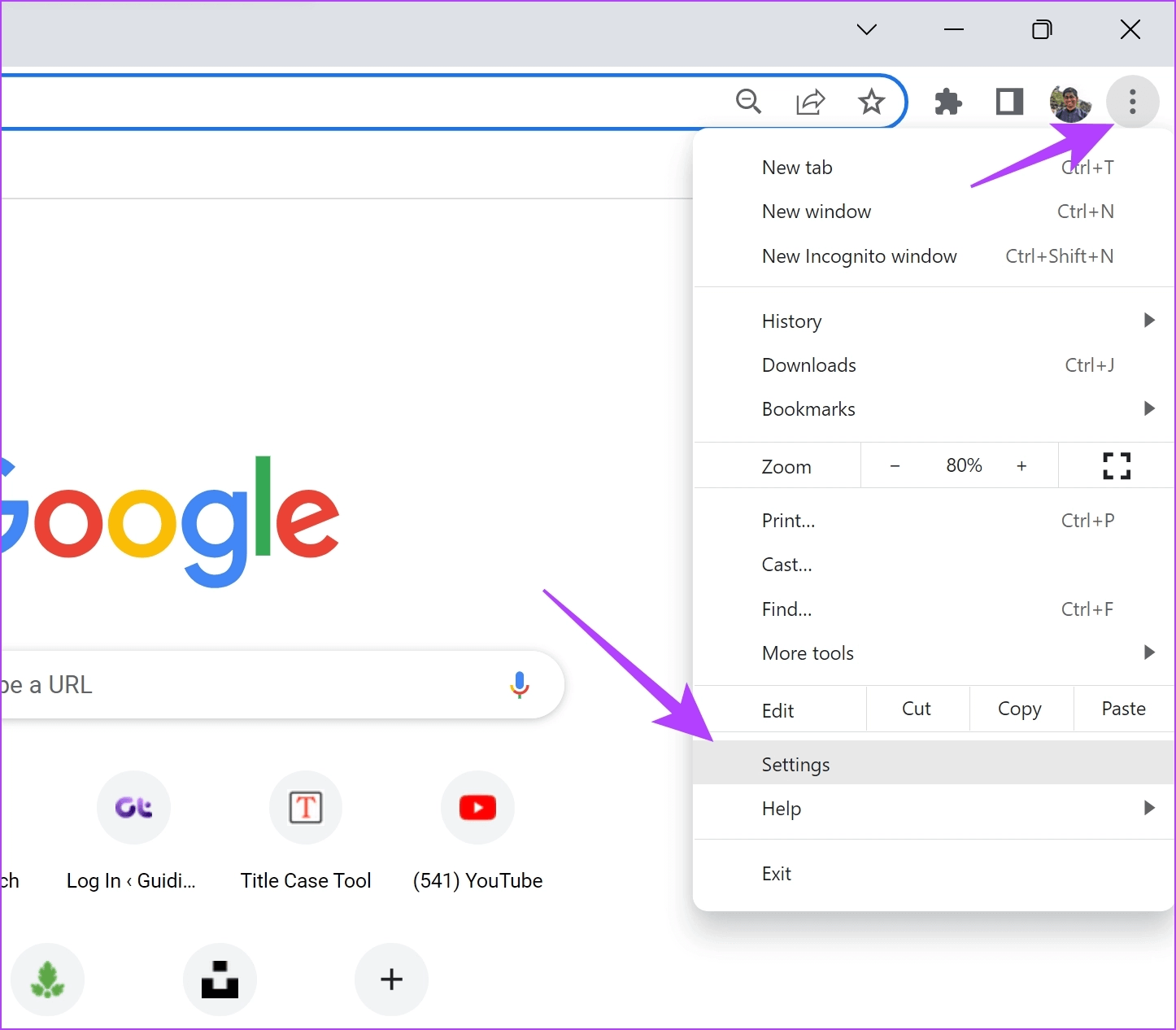
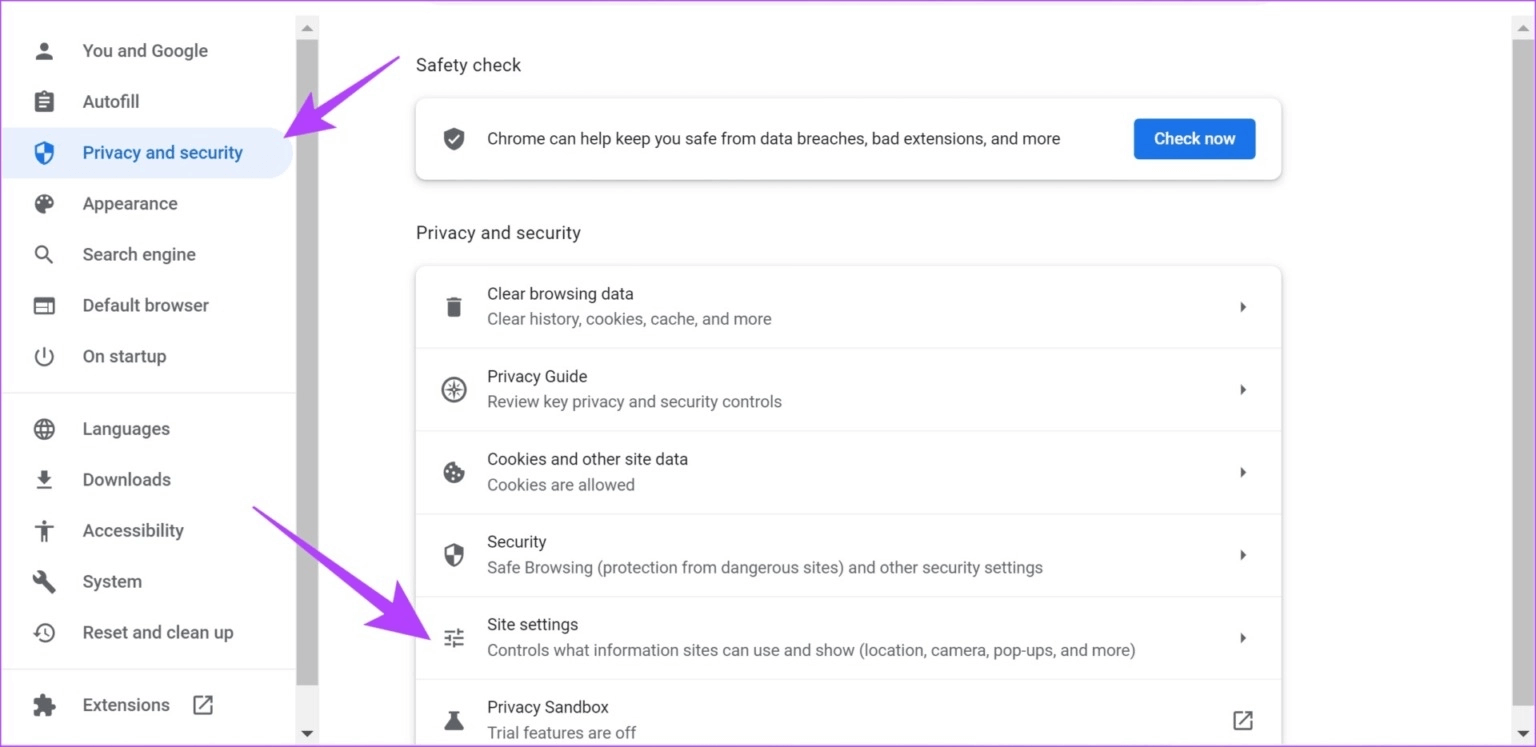
Etapa 3: Role para baixo e toque JavaScript.

Passo 4: Certifique-se de selecionar uma opção Sites podem usar JavaScript para ativar o JavaScript. Além disso, certifique-se de não adicionar nenhuma exceção à lista de comportamentos personalizados.
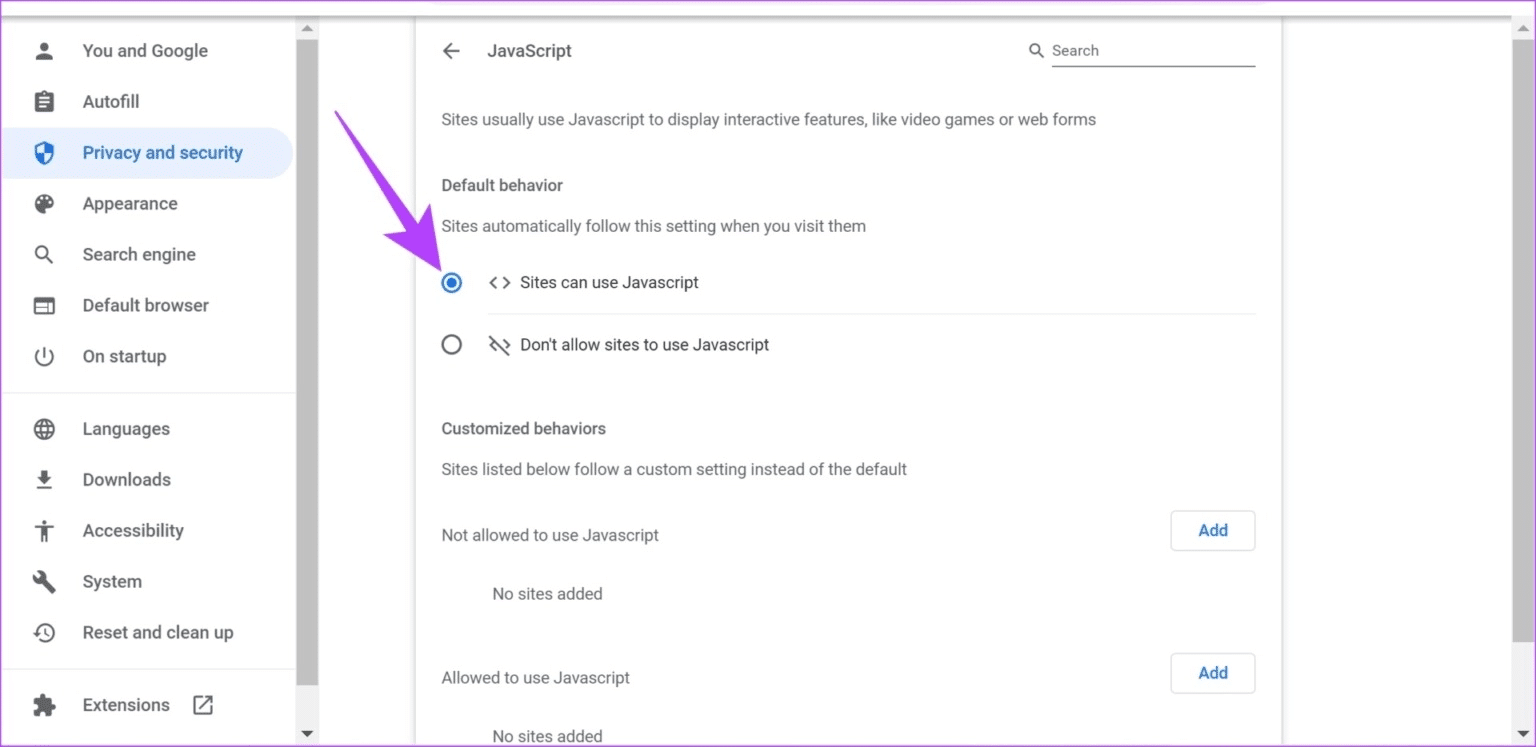
Se isso não resolver o problema, talvez seja necessário desativar as extensões indesejadas no Chrome para corrigir o problema de streaming no Twitch.
7. Desative extensões indesejadas
As extensões e complementos do navegador podem adicionar algumas funcionalidades extras ao seu navegador, mas também podem causar alguns problemas. Isso pode desacelerar o Google Chrome e também afetar os fluxos do Twitch.
Portanto, é recomendável desativar extensões indesejadas no Chrome. Isso inclui aqueles que você não usa ou aqueles que podem não ser de desenvolvedores aprovados.
Passo 1: Abrir Chrome , e clique no ícone Aditivos Na barra de ferramentas, selecione Gerenciamento de plug-ins.
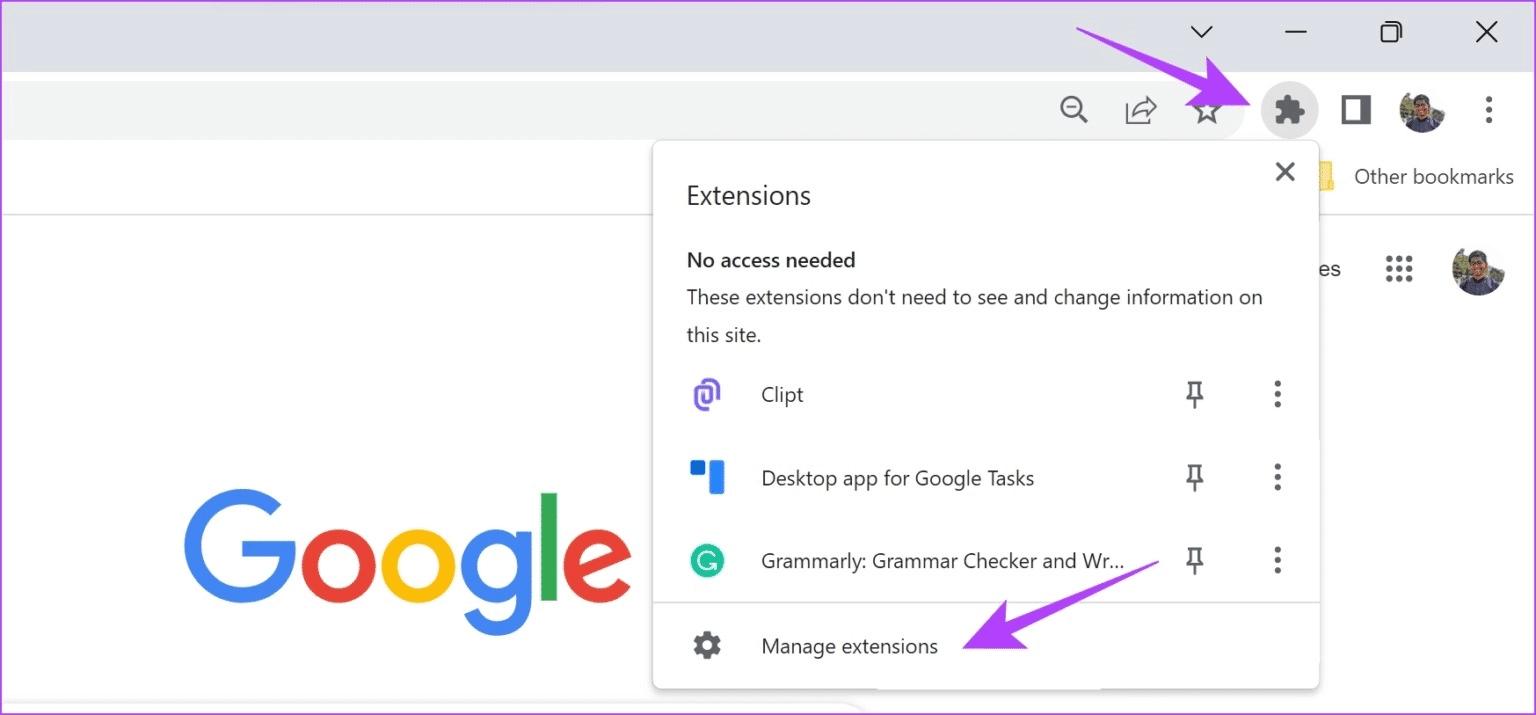
Passo 2: Agora você verá uma lista de extensões instaladas. Desative a alternância para desativar uma extensão e verifique se ela resolve o problema. Repita isso para todas as extensões instaladas.
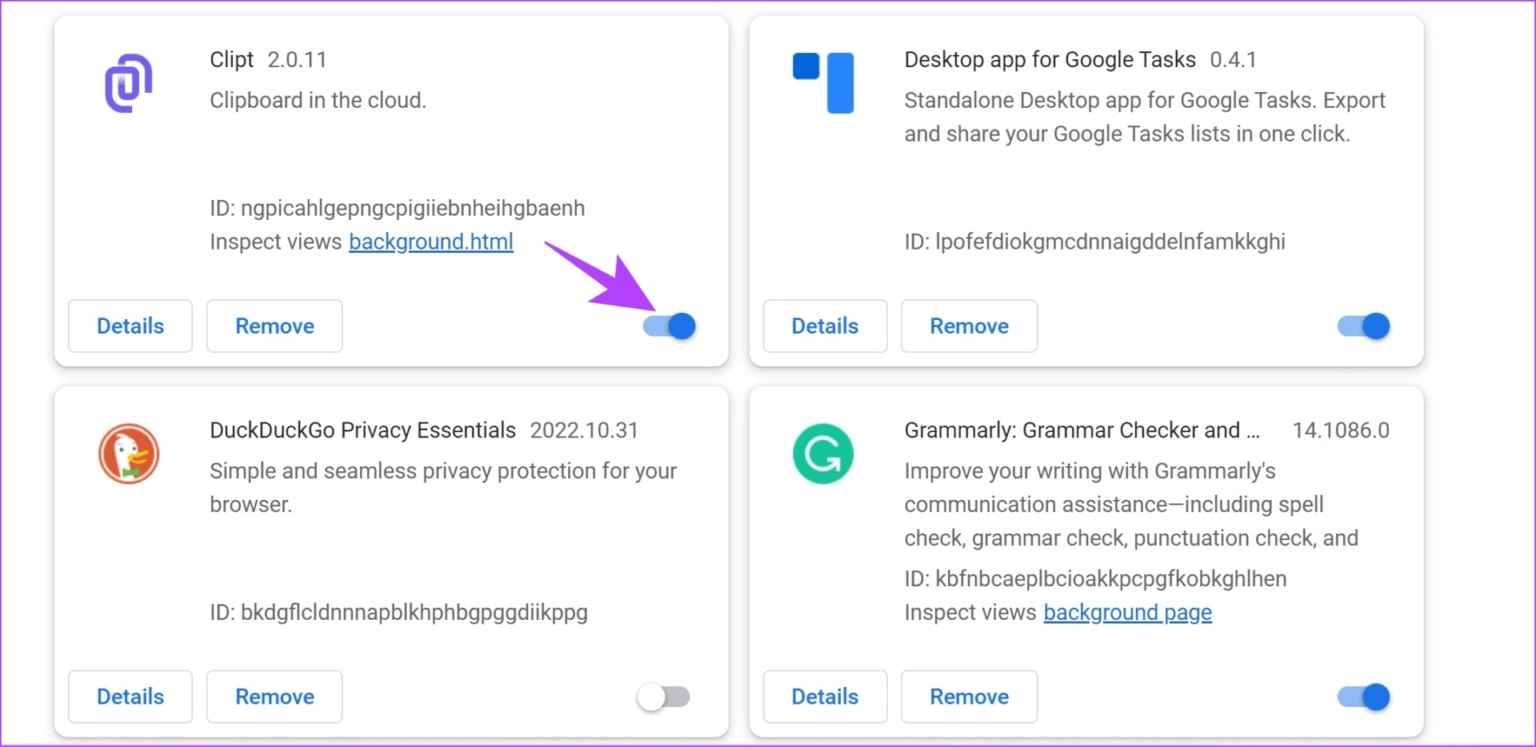
8. Habilite a aceleração de hardware
A aceleração de hardware é um processo em que os recursos de hardware em seu sistema são usados para executar um programa e "acelerar" uma tarefa. Recomendamos ativá-lo, pois leva a um melhor desempenho.
Assim, é provável que o Twitch, executado em seu navegador como uma guia, se beneficie da aceleração de hardware e reproduza o vídeo na melhor resolução.
Passo 1: Abrir Chrome , E clique em ícone de três pontos Na barra de ferramentas, selecione Configurações.
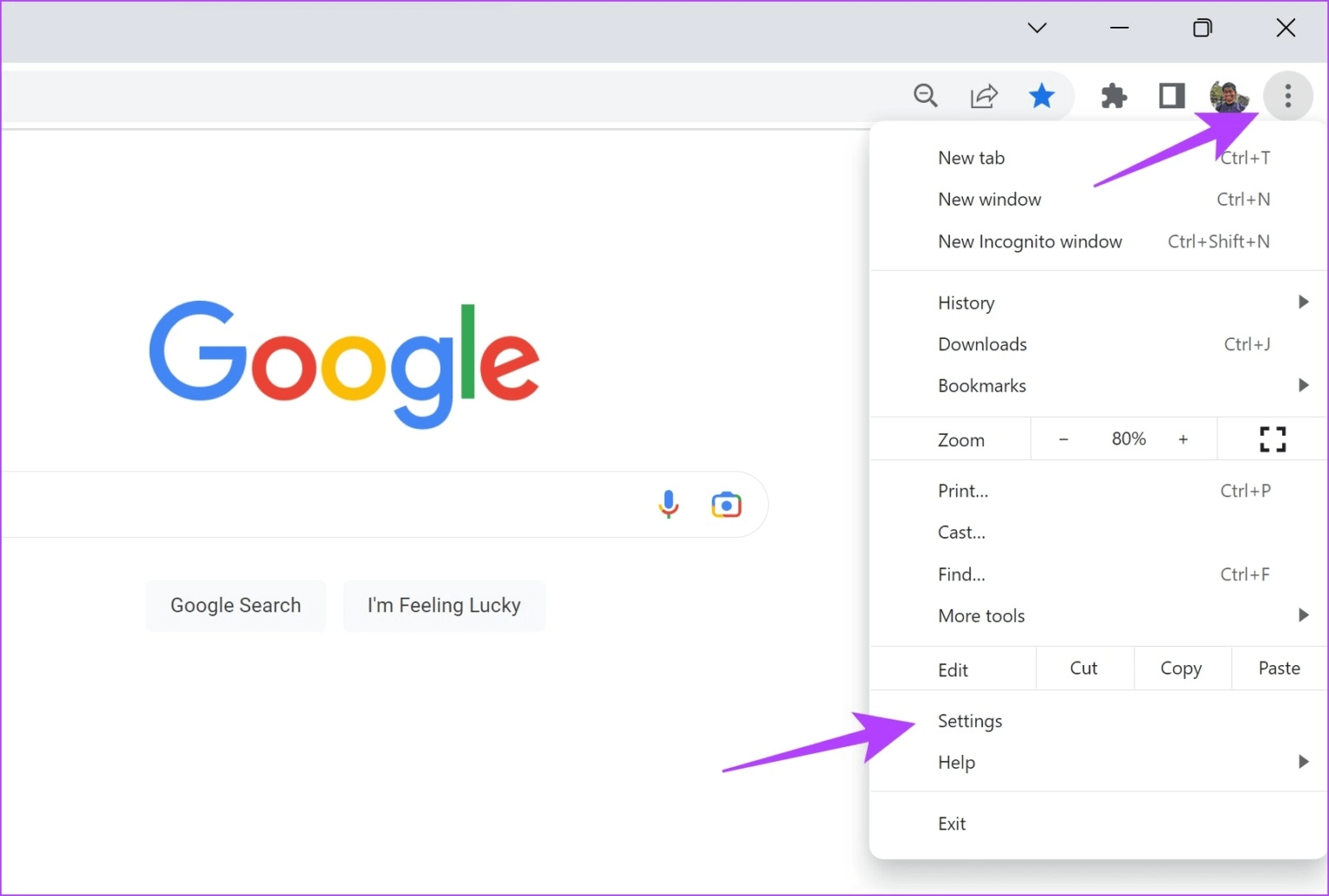
Passo 2: Clique O sistema na barra lateral.
Etapa 3: Ligue o interruptor para "Usando aceleração de hardware quando disponível".
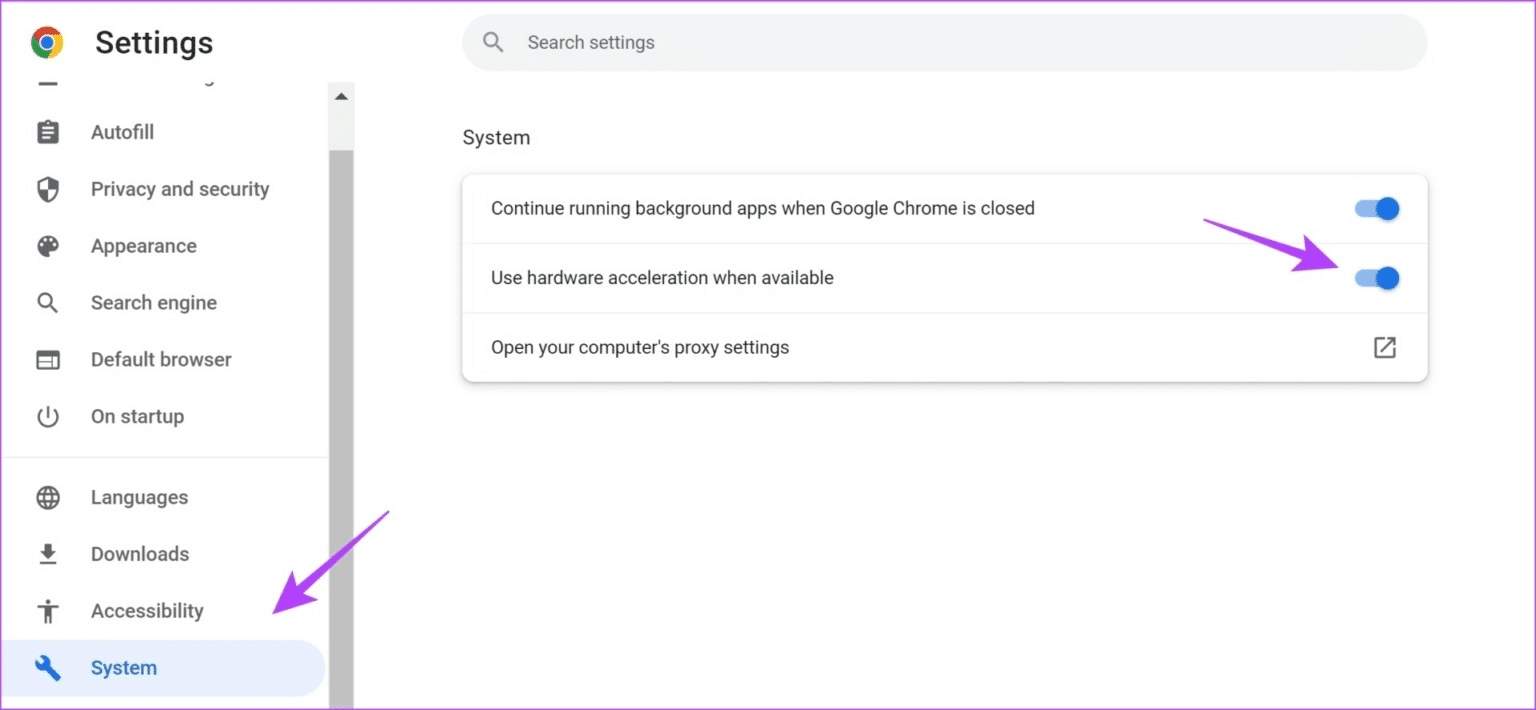
Se nenhum dos métodos acima funcionar, tente redefinir todas as configurações no Chrome.
9. Reinicie o Chrome
A redefinição do Google Chrome retornará todas as suas configurações aos valores padrão. Isso ajudará se algum erro de configuração for responsável por causar problemas com sua transmissão no Twitch. Isso pode ajudar a resolver o problema. Siga as etapas abaixo para redefinir seu navegador da web.
Passo 1: Abrir Chrome E clique em ícone de três pontos na barra de ferramentas. Localizar Configurações.
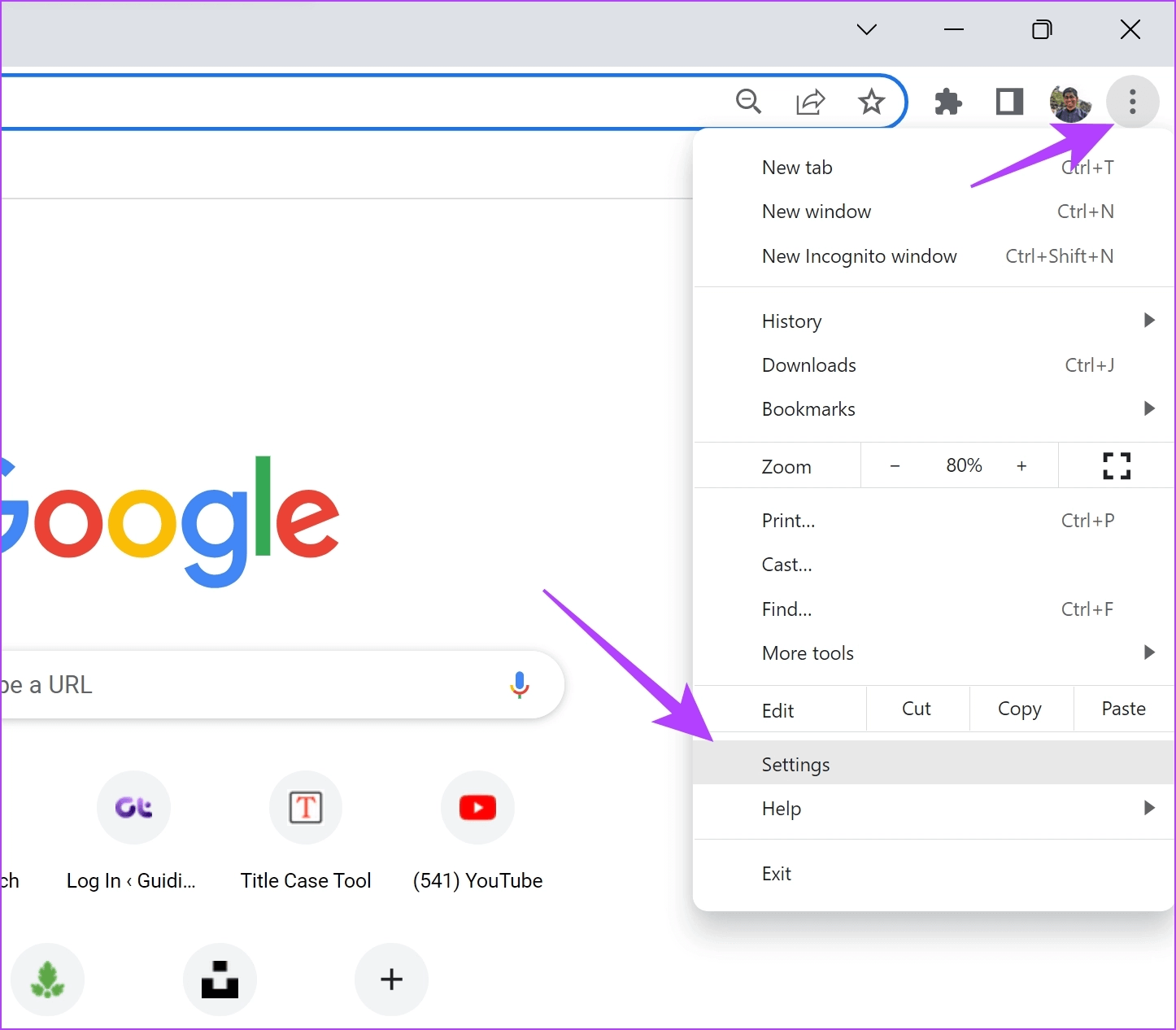
Passo 2: Selecione agora "Reiniciar e limpar" No painel direito.
Etapa 3: Localizar "Restaurar as configurações para suas configurações padrão originais".
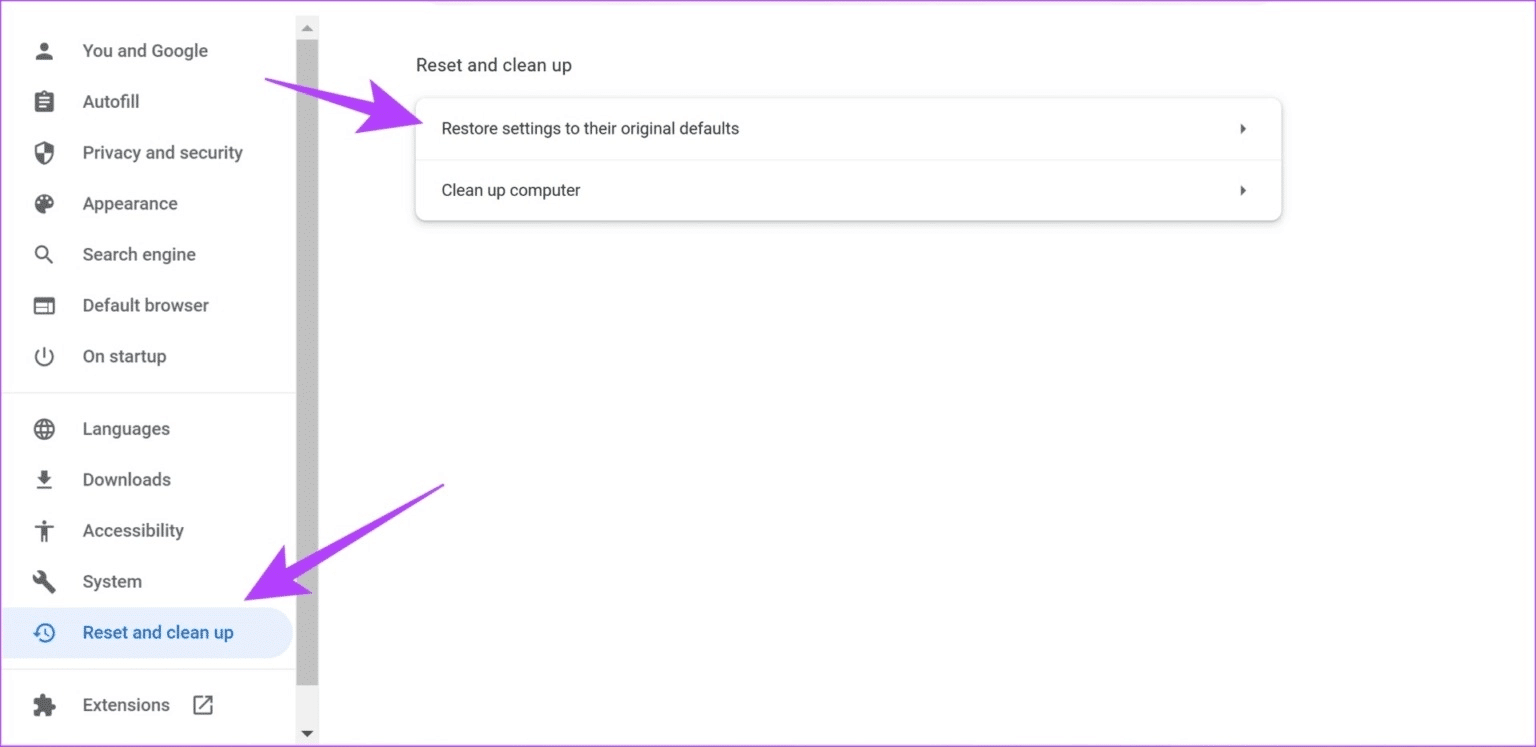
Passo 4: Agora clique Redefinir as configurações Para redefinir todas as configurações no Chrome.
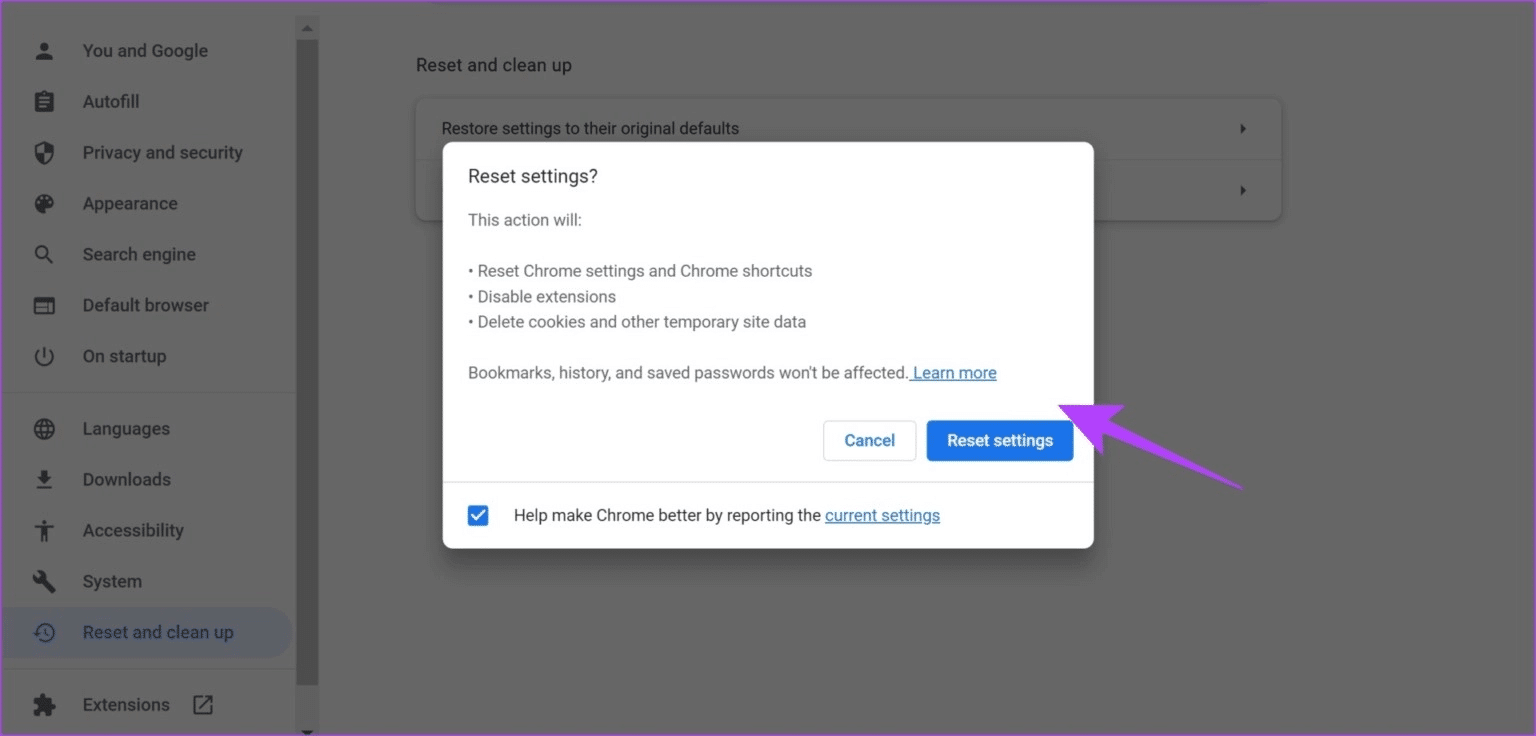
Isso é tudo que você pode fazer no Google Chrome. No entanto, se o problema persistir, vamos tentar fazer alguns ajustes em seu sistema para tentar corrigir o problema.
10. Limpe o cache DNS
O cache DNS é um catálogo de endereços virtual que contém informações sobre todos os sites que você visitou. Esse acúmulo de cache pode levar a muitas informações desatualizadas, que são conhecidas por causar problemas ao tentar acessar o conteúdo online.
Para isso, você deve limpar o cache do DNS. Veja como fazer isso.
Passo 1: Olhe para Prompt de comando no menu Iniciar e clique em "Executar como administrador".
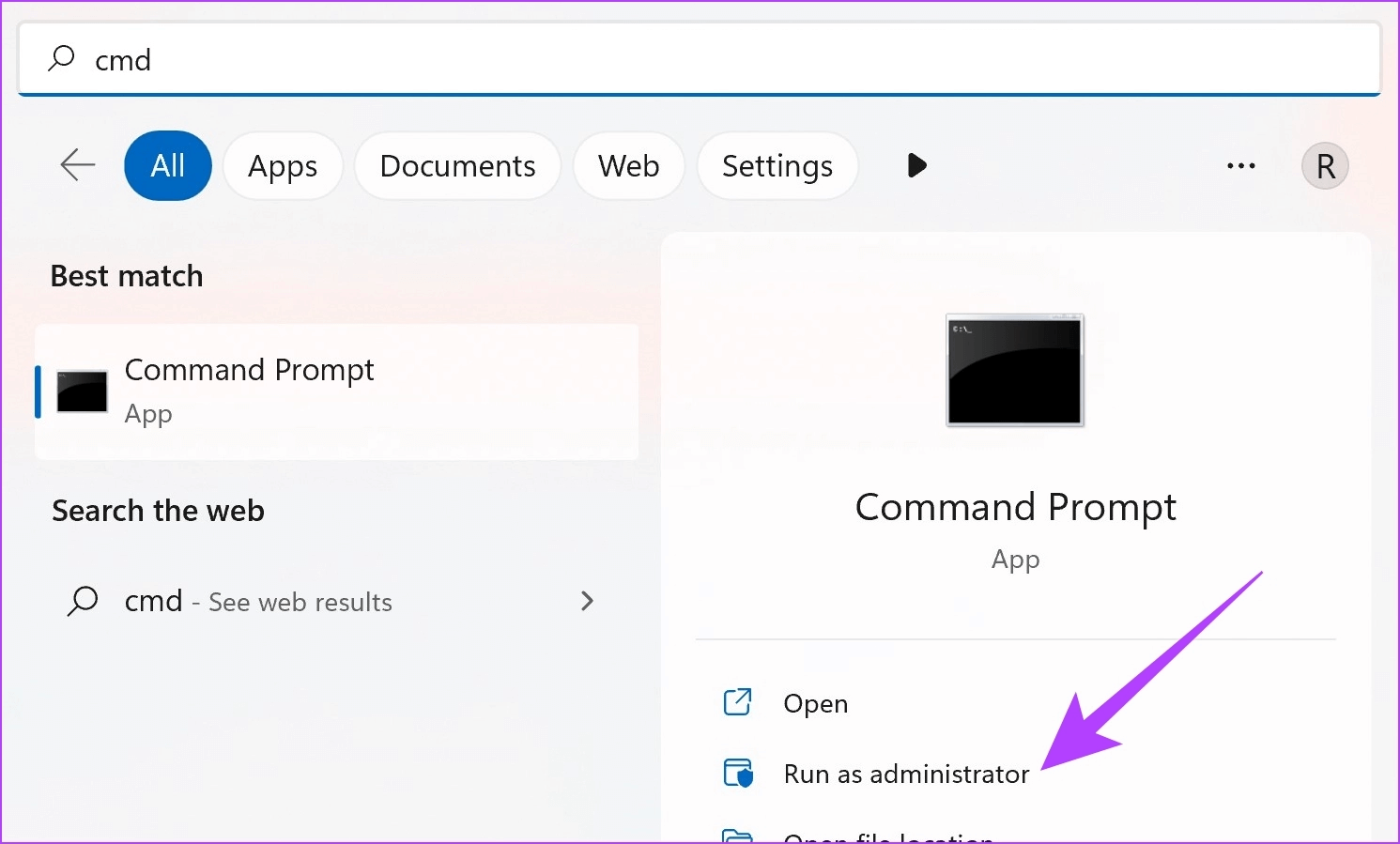
Passo 2: Digite ou copie e cole o seguinte código:
ipconfic /flushdns
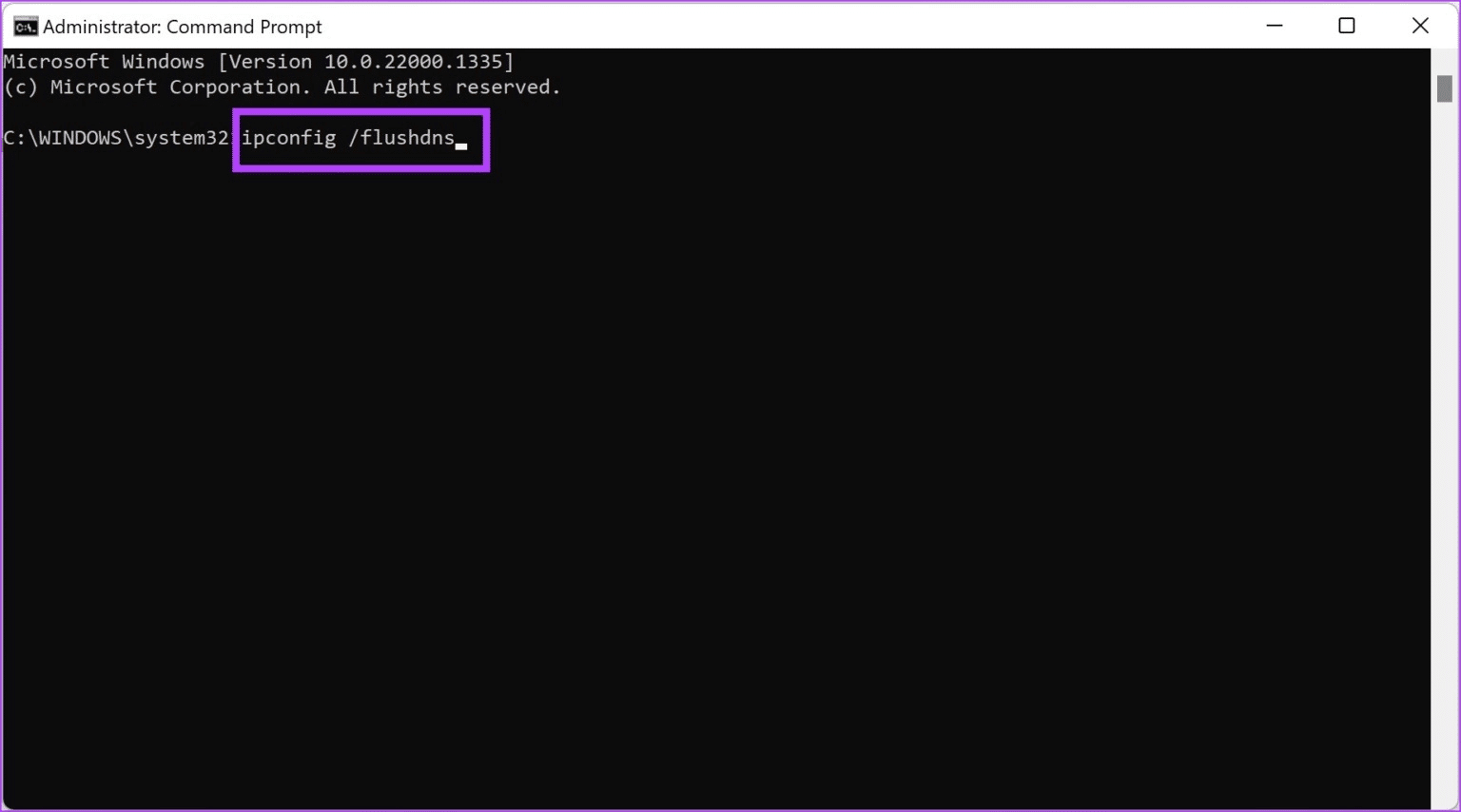
Etapa 3: Saia da janela do prompt de comando assim que receber a mensagem O cache do resolvedor de DNS foi limpo com sucesso.

Como mencionado anteriormente, um driver de rede desatualizado pode ser responsável pelo Twitch não carregar ou armazenar em buffer constantemente no Chrome. Veja como atualizar o driver de rede.
11. Atualize os drivers de rede
Os drivers de rede são constantemente atualizados para eliminar bugs que causam problemas aos usuários. Há uma boa chance de que o problema de buffer no Twitch seja corrigido simplesmente atualizando os drivers de rede. Veja como fazer isso.
Passo 1: Abrir Gerenciador de Dispositivos a partir do menu Iniciar.
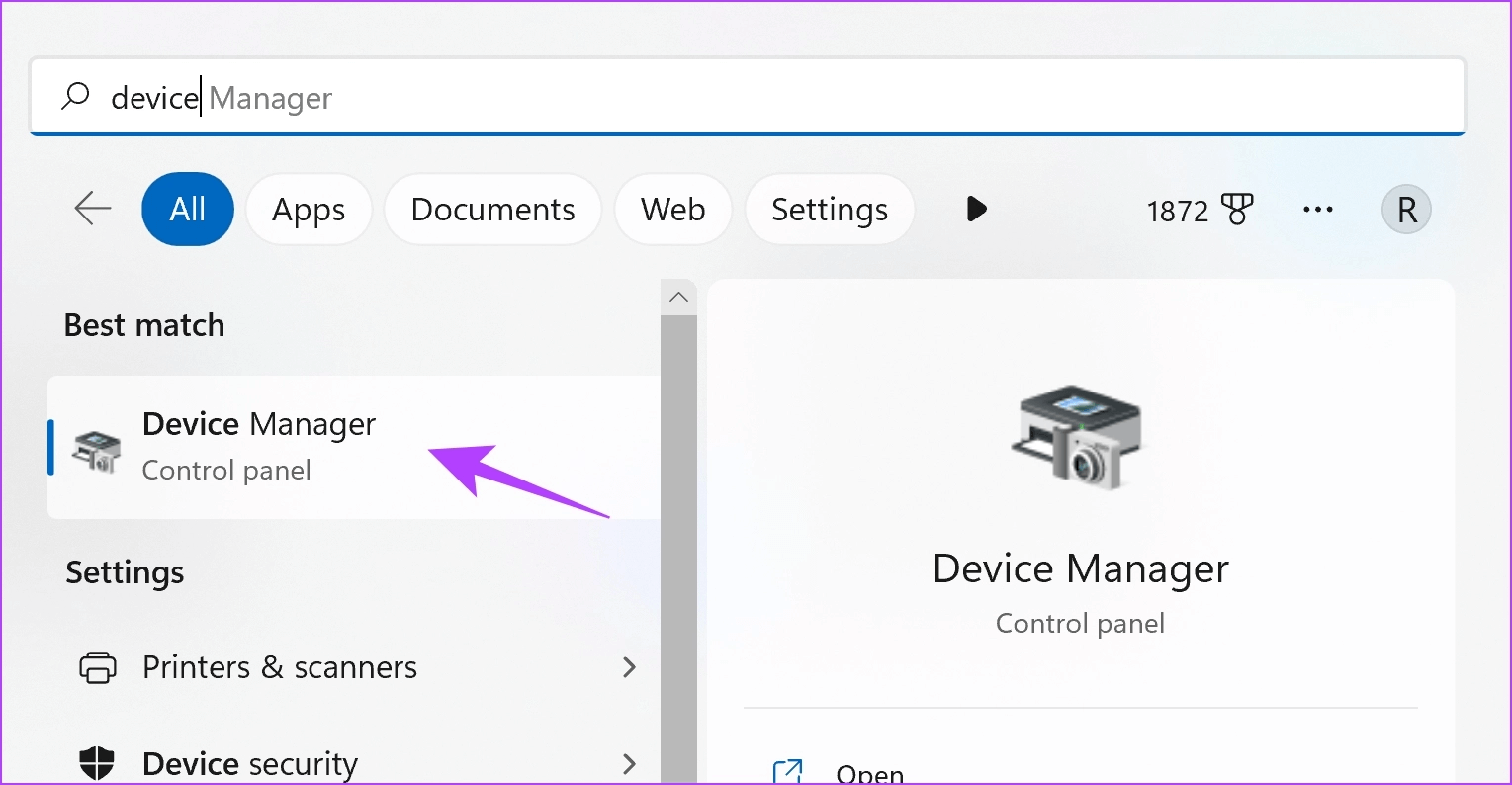
Passo 2: Clique em Adaptadores de rede.
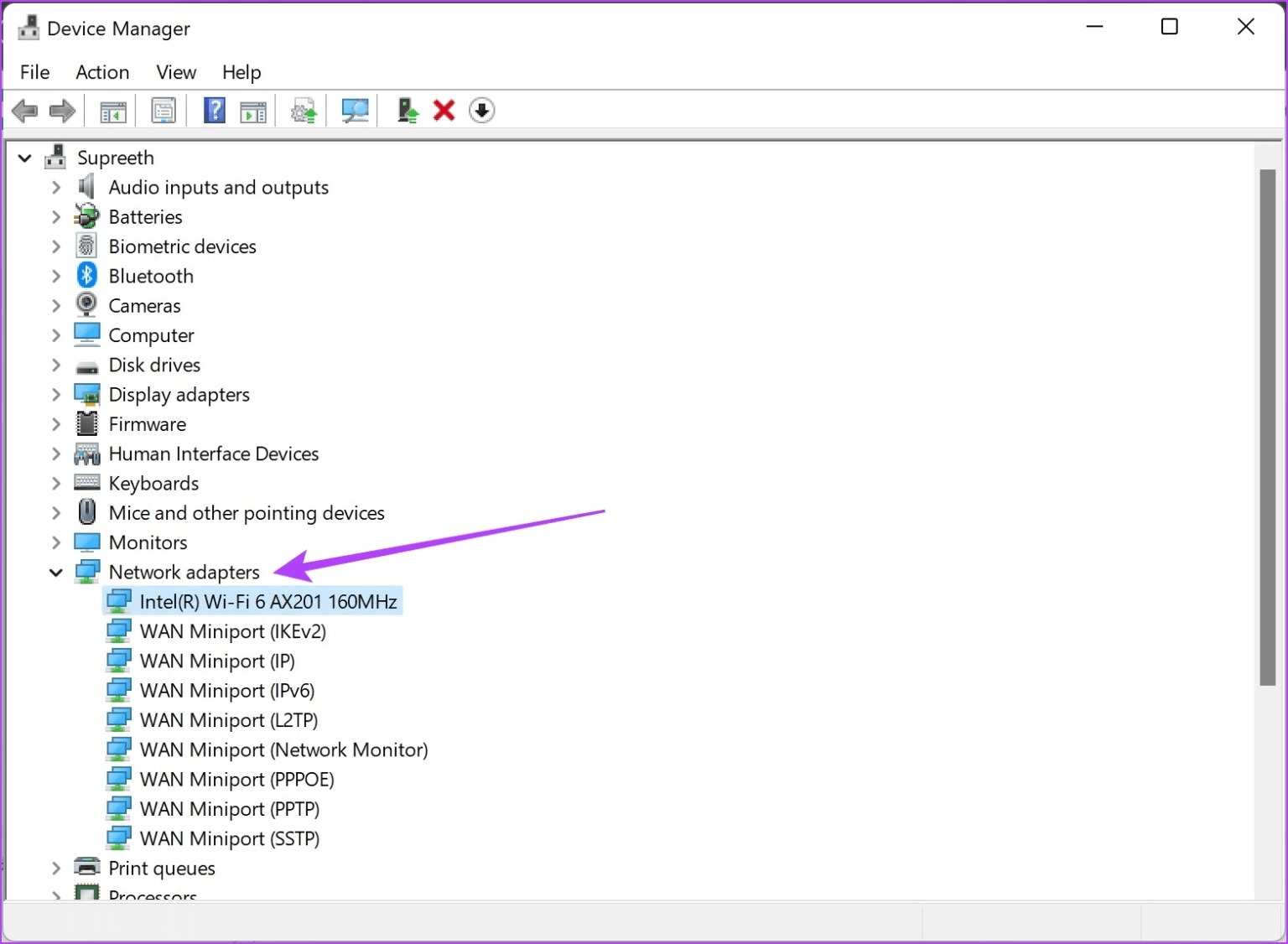
Etapa 3: Clique com o botão direito do mouse no adaptador de rede na lista suspensa e clique em Atualize o driver. Isso atualizará os drivers de rede em seu computador.
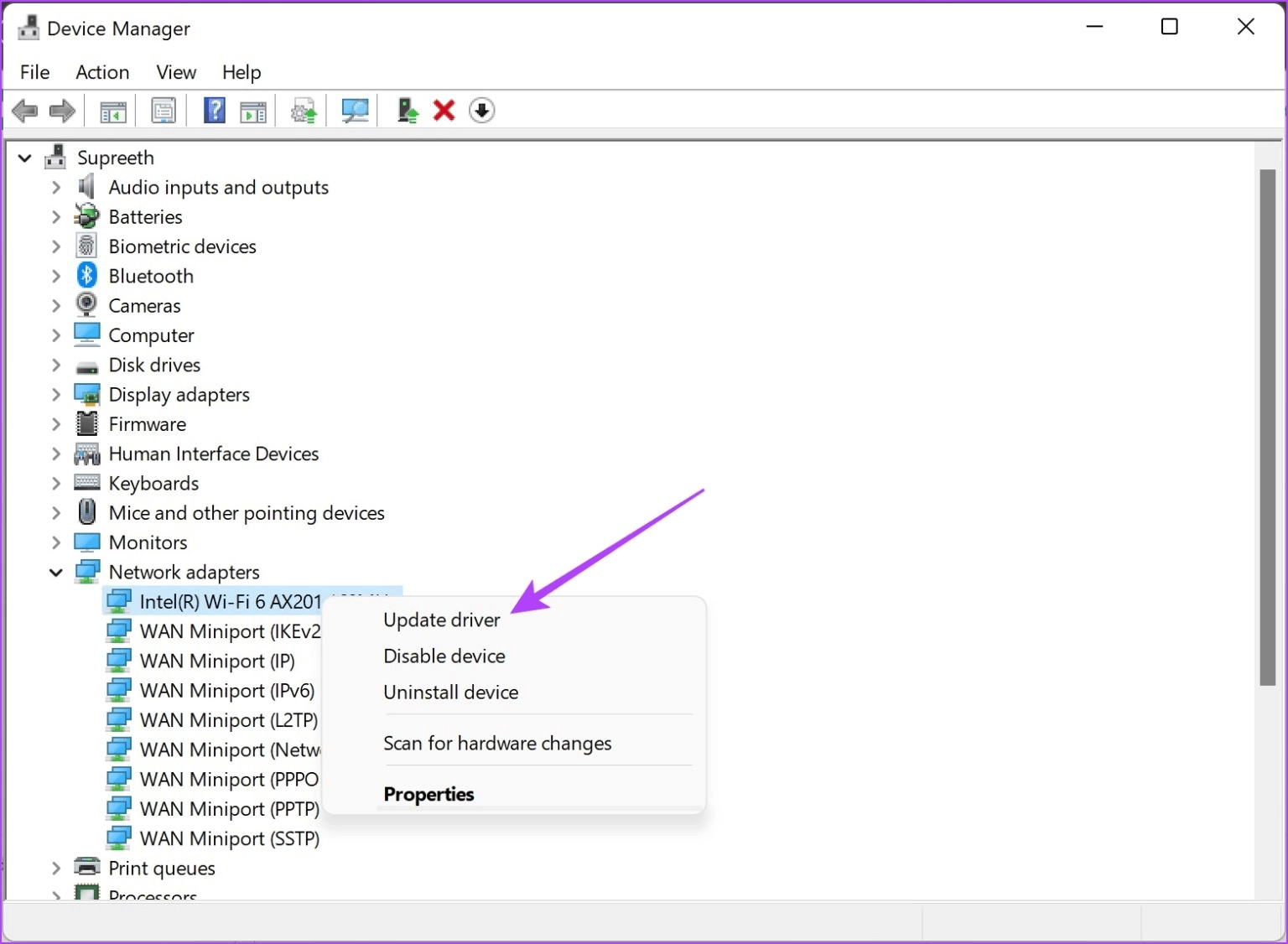
Isso é tudo o que você pode fazer se o Twitch continuar armazenando em buffer no Google Chrome. Mas se você ainda tiver mais dúvidas, confira a seção de perguntas frequentes abaixo.
Perguntas e respostas sobre TWITCH BUFFERING no Chrome
Q1. Qual é a velocidade de internet recomendada para assistir às transmissões do Twitch?
A resposta: Não há recomendação específica, mas uma conexão de internet de 30 a 50 Mbps funcionará bem para assistir ao conteúdo no Twitch.
Q2. Qual é a resolução máxima para as transmissões do Twitch?
A resposta: Os streamers do Twitch podem transmitir vídeos em resolução de até 1080p.
Q3. O Twitch suporta streaming em 4K?
A resposta: Não, o Twitch não suporta streaming em 4K.
Transmissão ao vivo sem nenhum obstáculo
Esperamos que este artigo tenha ajudado você a transmitir conteúdo do Twitch sem buffer. Portanto, da próxima vez que encontrar falhas enquanto assiste a transmissões, você saberá o que está lendo. No entanto, esperamos que os desenvolvedores continuem a melhorar o Twitch para que a qualidade do stream e a reprodução permaneçam consistentes e os usuários não tenham problemas como esse em primeiro lugar.